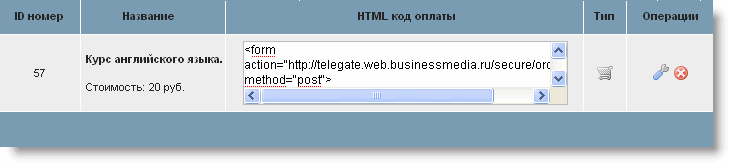|
English
|
По-русски
Вы оплатили покупку с помощью TELEGATE? |
|
Как подключить сайт к TELEGATEВ этой статье описано, как подключить сайт к TELEGATE наиболее простым способом. Существуют более сложные способы подключения с более широкими возможностями, которые необходимы для достаточно больших сайтов. Об этом речь пойдет в другой статье. Здесь же описан тот способ подключения, который рекомендован для тех случаев, когда:
Итак, что нужно сделать, чтобы подключить сайт к TELEGATE наиболее простым способом. Предположим, нужно подключить Интернет-магазин компакт-дисков www.example.com. Для этого нужно выполнить несколько шагов:
Шаг 1. Зайдите в свой личный кабинет в TELEGATE.Если вы уже зарегистрированы в системе TELEGATE, зайдите на сайт системы и авторизуйтесь: введите свой логин и пароль.
Рисунок. Вход в систему Шаг 2. Заполните форму добавления сайтаНайдите закладку "Торговые точки (сайты)", наведите на нее указатель мыши, чтобы увидеть меню раздела под закладкой, и в меню раздела щелкните по ссылке "Добавить сайт".
Рисунок. Меню раздела "Торговые точки" Вы окажетесь на странице с формой добавления сайта.
Рисунок. Форма добавления сайта На странице добавления сайта нужно заполнить поля формы.
Справа рядом с каждым полем находится значок
Рисунок. Вызов подсказки Заполнив форму
добавления сайта, нажмите
Рисунок. Список торговых сайтов Пока сайт не проверен, в списке будет отображаться статус Шаг 3. Выберите способы платежей для сайтаДля добавленного сайта необходимо выбрать те способы платежей,
которые будут предлагаться покупателям для оплаты товаров (услуг). В списке сайтов нажмите на
пиктограмму
Рисунок. Переход к разделу управления товарами и услугами На странице со списком способов платежей отображены все способы оплаты, которые будут доступны для покупателей вашего сайта.
Рисунок. Список способов платежей для сайта Если вы не хотите использовать какой-либо из методов оплаты на
своем сайте, нажмите на пиктограмму
Рисунок. Пиктограммы приостановки/включения способа платежей Шаг 4. Добавьте информацию о товарах (услугах) сайтаКроме самого сайта, нужно зарегистрировать в TELEGATE те
товары и услуги, которые предполагается оплачивать при помощи TELEGATE.
Для перехода к разделу с информацией о товарах (или услугах),
продаваемых на зарегистрированном сайте, в списке
сайтов нажмите на пиктограмму
Рисунок. Переход к разделу управления товарами и услугами сайта Нажмите на кнопку
Рисунок. Переход к разделу добавления товара или услуги Откроется страница с формой добавления товара (услуги).
Как и в форме
добавления сайта, справа рядом с каждым полем находится значок Заполнив форму, нажмите
Рисунок. Список товаров (услуг) Шаг 5. Разместите HTML-код оплаты на своем сайтеСкопируйте HTML-код оплаты товара из списка товаров и разместите этот код на тех страницах сайта, которые будут показаны покупателю при выборе метода оплаты товара. Данный код отобразится на странице в виде кнопки: Нажав на эту кнопку, покупатель перейдет на сайт системы TELEGATE, где ему будут предложены те способы оплаты, которые вы выбрали ранее в разделе "Способы приема платежей". |
|
| Главная
Онлайн бизнесу
Покупателю
Реселлеру
Информация о системе
Каталог компаний
Партнерская программа
FAQ
адаптивная верстка
Контакты (с) TELEGATE.ru удобный и безопасный прием платежей для онлайн бизнеса. 
|
|


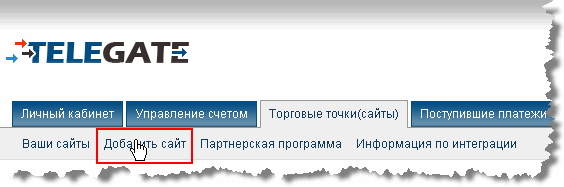
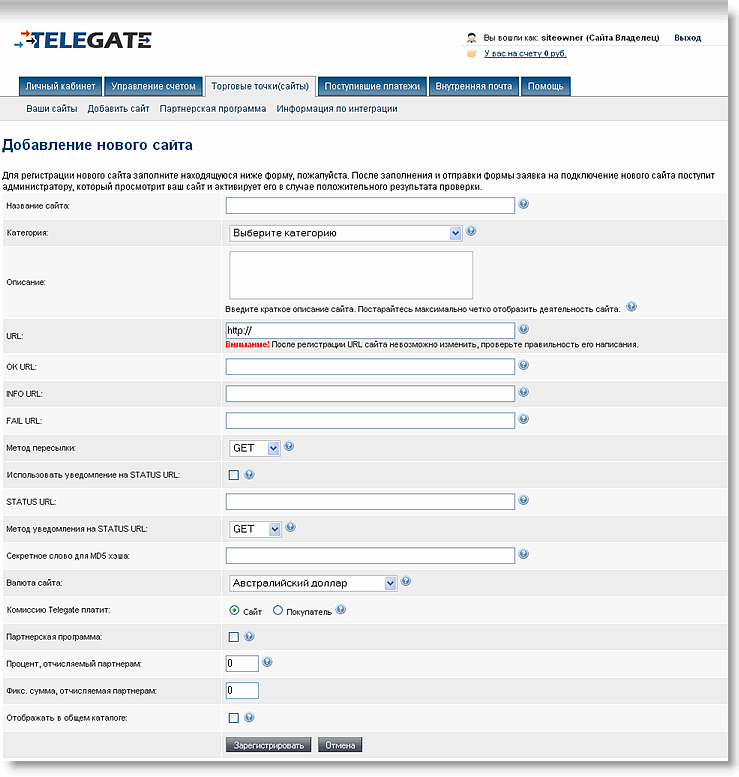
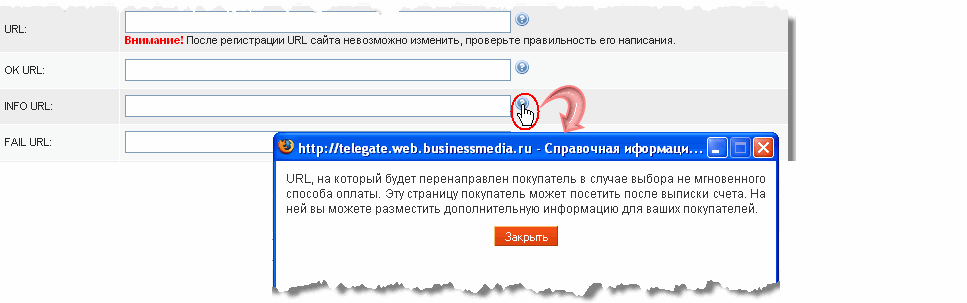
 внизу формы. Данные будут отправлены
на проверку менеджеру TELEGATE, а сайт появится в списке
ваших сайтов на первой странице раздела "Торговые точки
(сайты)". После добавления страницы TELEGATE автоматически перенаправит
вас к списку сайтов.
внизу формы. Данные будут отправлены
на проверку менеджеру TELEGATE, а сайт появится в списке
ваших сайтов на первой странице раздела "Торговые точки
(сайты)". После добавления страницы TELEGATE автоматически перенаправит
вас к списку сайтов. 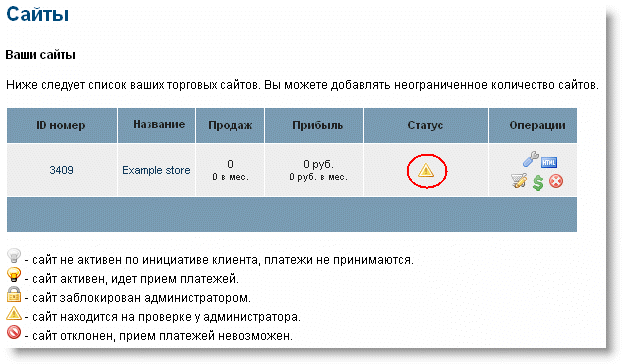
 — "сайт находится на проверке у администратора".
— "сайт находится на проверке у администратора". — "управление товарами и
услугами", чтобы перейти к выбору способов платежей.
— "управление товарами и
услугами", чтобы перейти к выбору способов платежей.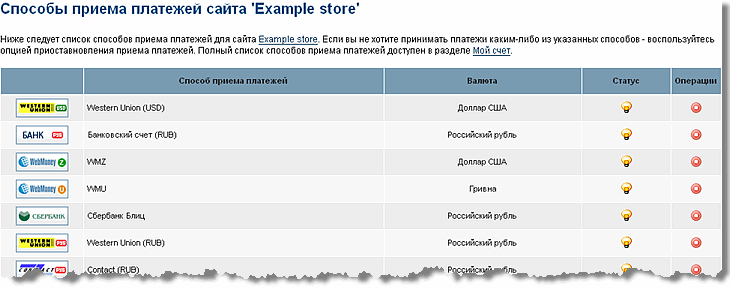
 — "Приостановить
— "Приостановить  — "Включить прием платежей". Таким
образом, всегда можно снова включить отключенный способ оплаты.
— "Включить прием платежей". Таким
образом, всегда можно снова включить отключенный способ оплаты.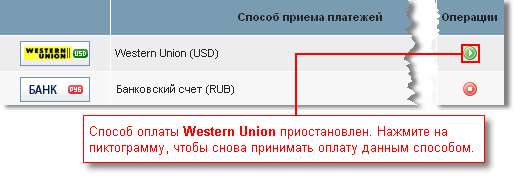
 — "управление товарами и услугами" .
— "управление товарами и услугами" . на странице "Список товаров (услуг) ".
на странице "Список товаров (услуг) ".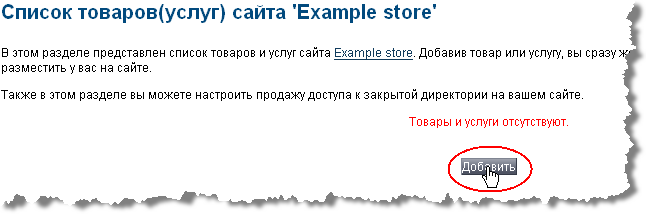
 для получения
справки.
для получения
справки.